intelJ_IDEA设置多模块配置使用
### IntelJ IDEA 设置多模块配置使用 #### 一、IntelJ IDEA 安装与环境配置 **1.1 安装注意事项** - **选择合适的版本:** 根据个人需求选择社区版(Community Edition)或终极版(Ultimate Edition)进行安装。 - **安装目录结构:** 安装完成后, IDEA 的安装目录大致分为几个部分: - `bin` 目录: 包含了启动 IDEA 所需的各种脚本和配置文件。 - 其他目录如 `lib` 存放了 IDEA 运行所需的各种库文件。 **1.2 创建项目** - **选择 JDK:** 在创建项目时, 需要指定项目使用的 JDK 版本, 可以通过 “File” 菜单下的 “New” -> “Project” 选择合适的 JDK 版本。 - **项目类型:** 选择 Maven 项目, 因为本教程主要介绍如何在 IDEA 中管理多模块 Maven 项目。 - **项目模板:** 根据实际需求选择合适的项目模板, 如果没有特殊需求可以选择默认模板。 **1.3 工程命名与位置设定** - 给工程取个有意义的名字, 并指定工程存放的位置。 **1.4 常用工具栏介绍** - **顶部菜单栏:** 提供了一系列功能, 如文件管理、编辑、运行等。 - **左侧工具栏:** 主要用于管理项目的结构, 如查看和管理项目中的文件、模块等。 **1.5 数据库配置** - IDEA 支持多种数据库配置, 可以通过 “Database” 视图进行配置, 配置完成后可以直接在 IDE 中执行 SQL 语句。 **1.6 Maven 和 Ant 配置** - IDEA 内置了对 Maven 和 Ant 的支持, 可以方便地管理依赖关系、构建项目等。 **1.7 实时保存机制** - IDEA 采用了实时保存机制, 即使用户未手动保存文件, IDEA 也会自动保存更改。 **1.8 模块管理** - **模块的添加与删除:** 通过 “File” 菜单下的 “Project Structure” 可以管理项目的模块, 如添加新的模块或删除已有模块。 - **Open Module Setting:** 类似 Eclipse 中的 Build Path 功能, 用于管理模块的依赖。 **1.9 设置与优化** - **Setting:** IDEA 的设置非常灵活, 可以根据个人习惯进行各种定制。 - **字体大小调整:** 通过设置中的 “Editor” -> “Font” 调整字体大小。 - **自动导入:** IDEA 支持自动导入功能, 可以通过快捷键 Alt + Enter 快速导入缺失的类或包。 - **自动提示:** 在 “Editor” -> “General” -> “Code Completion” 中启用 “Auto-Display Code Completion”。 **1.10 文档注释与编码设置** - **文档注释:** IDEA 支持自动生成文档注释, 可以通过快捷键快速插入注释模板。 - **编码设置:** 在 “File” -> “Settings” -> “Editor” -> “File Encodings” 中设置项目的编码格式。 **1.11 自动编译** - IDEA 默认支持自动编译, 但在某些情况下需要手动开启该功能, 可以通过 “Build, Execution, Deployment” -> “Compiler” 中勾选 “Build project automatically”。 #### 二、Tomcat 的集成与使用 **2.1 添加 Tomcat** - IDEA 内置了 Tomcat 集成, 可以直接在项目中添加并配置 Tomcat 服务器。 - 如果未安装 Tomcat, 可以通过 IDEA 的 “Preferences” -> “Build, Execution, Deployment” -> “Application Servers” 添加并配置 Tomcat。 **2.2 配置参数** - 在 “Run” -> “Edit Configurations” 中选择 Tomcat 服务器, 配置 JVM 参数, 如 `-Xms512m -Xmx2048m -XX:PermSize=512M -XX:MaxPermSize=512m`。 **2.3 更改发布路径** - 修改 Tomcat 的发布路径, 使其指向项目的 `webapps` 目录, 可以通过右键点击项目文件夹选择 “Put into Output Root”。 **2.4 热部署配置** - 为了实现代码的热部署, 需要在 “Run” -> “Edit Configurations” 中配置 “Deployment”。 - 选择 “Exploded” 方式, 提高部署效率。 **2.5 开启自动编译** - 在 “Build, Execution, Deployment” -> “Compiler” 中勾选 “Build project automatically”, 同时可以通过快捷键 `Ctrl+Shift+A` 搜索命令 “registry” 并勾选 “compiler.automake.allow.when.app.running”。 #### 三、Git 配置与使用 **3.1 Git 客户端安装** - 首先确保已安装 Git 客户端, 然后在 IDEA 中进行 Git 配置。 **3.2 SSH 错误处理** - 当在 IDEA 中使用 Git 时遇到 “SSH variant ‘simple’ does not support setting port” 错误, 可以通过调整 Git 配置来解决。 **3.3 Maven 配置与使用** - IDEA 内置了对 Maven 的支持, 可以直接在项目中管理 Maven 依赖和生命周期任务。 - **清除缓存和索引:** IDEA 的缓存和索引用于快速查找代码, 清除缓存可能会提高性能, 但要注意可能会丢失一些信息, 如本地历史记录。 - 另一种方法是关闭 IDEA 后直接删除 `.idea/system` 文件夹, 之后重启 IDEA。 **3.4 关闭自动更新** - 为了避免 IDEA 的自动更新影响工作, 可以在设置中关闭自动更新功能。 **3.5 插件下载** - IDEA 拥有丰富的插件生态系统, 可以通过 “Preferences” -> “Plugins” 下载和安装所需的插件。 **3.6 阿里巴巴 Java 开发规范插件安装** - 可以通过两种方式安装阿里巴巴 Java 开发规范插件: - 通过 Settings > Plugins 搜索 “Alibaba Java Coding Guidelines” 并安装。 - 或者下载插件离线包, 通过 “Install plugin from disk” 安装。 #### 四、项目迁移与部署 **4.1 新建 Maven 项目** - 如果需要迁移一个 Eclipse 多项目到 IDEA 单项目多模块 Maven 项目, 可以按照以下步骤操作: - 首先在 IDEA 中新建一个 Maven 项目。 - 使用 Git 检出项目, 切换到相应的分支, 如 “19a” 分支。 **4.2 删除 .eclipse 文件夹** - 由于是从 Eclipse 迁移过来, 需要删除项目的 `.eclipse` 文件夹, 以避免 IDEA 读取 Eclipse 的配置信息。 **4.3 Pom 文件配置** - 替换项目的 `pom.xml` 文件, 包括 `jeesit`, `pomcommon`, `pomitsm`, `pomzbitil` 等, 确保所有依赖正确配置。 **4.4 更新 Maven** - 在 IDEA 中更新 Maven 依赖, 如果出现依赖未找到的情况, 可以尝试下载源码 (Sources) 并重新安装 (Install) Maven 依赖。 **4.5 文件上传虚拟路径配置** - 如果项目中有文件上传的功能, 需要配置上传文件的虚拟路径, 通常是在 Tomcat 的 `webapps` 目录下创建相应的目录, 并配置相应的路径映射。
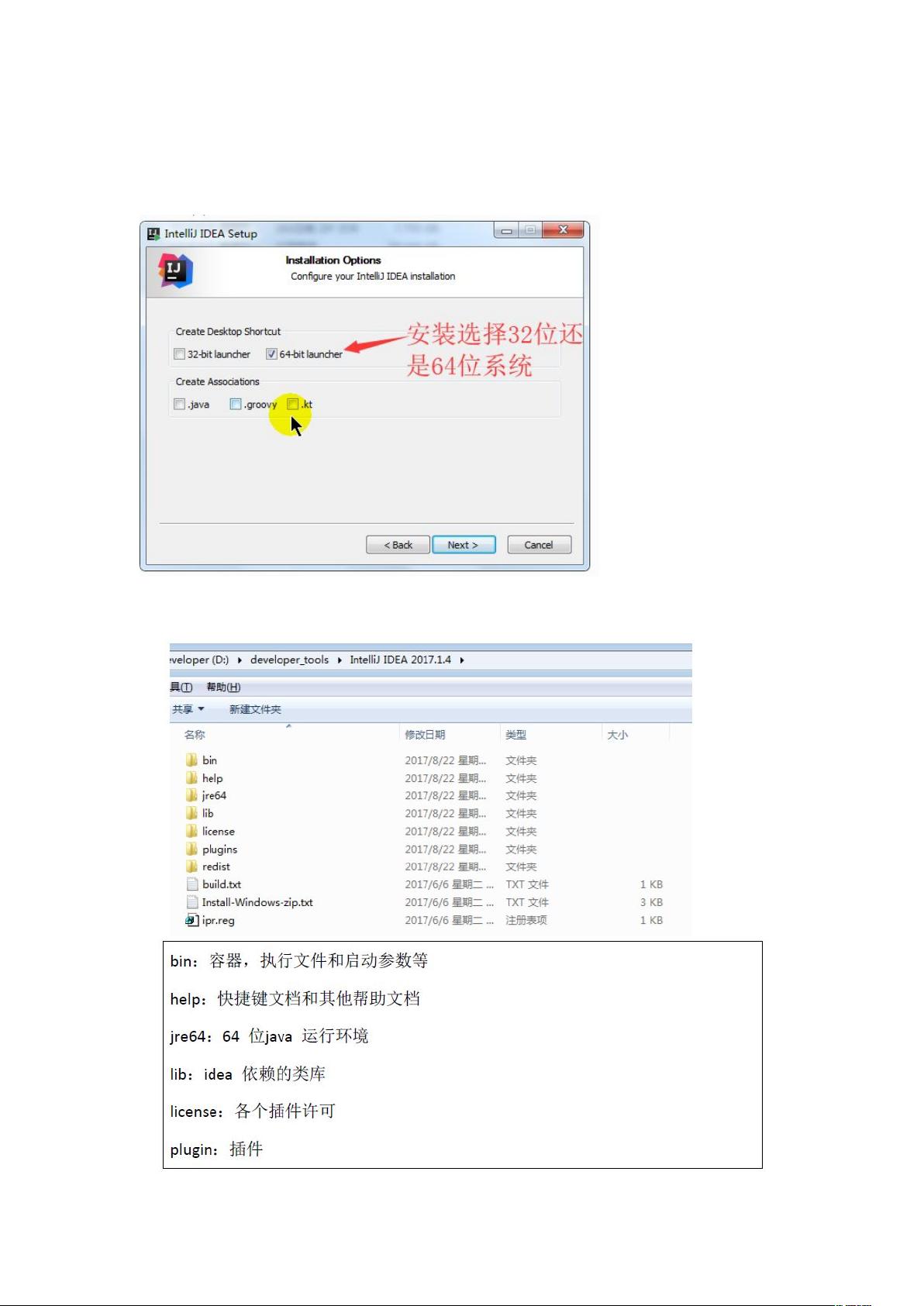
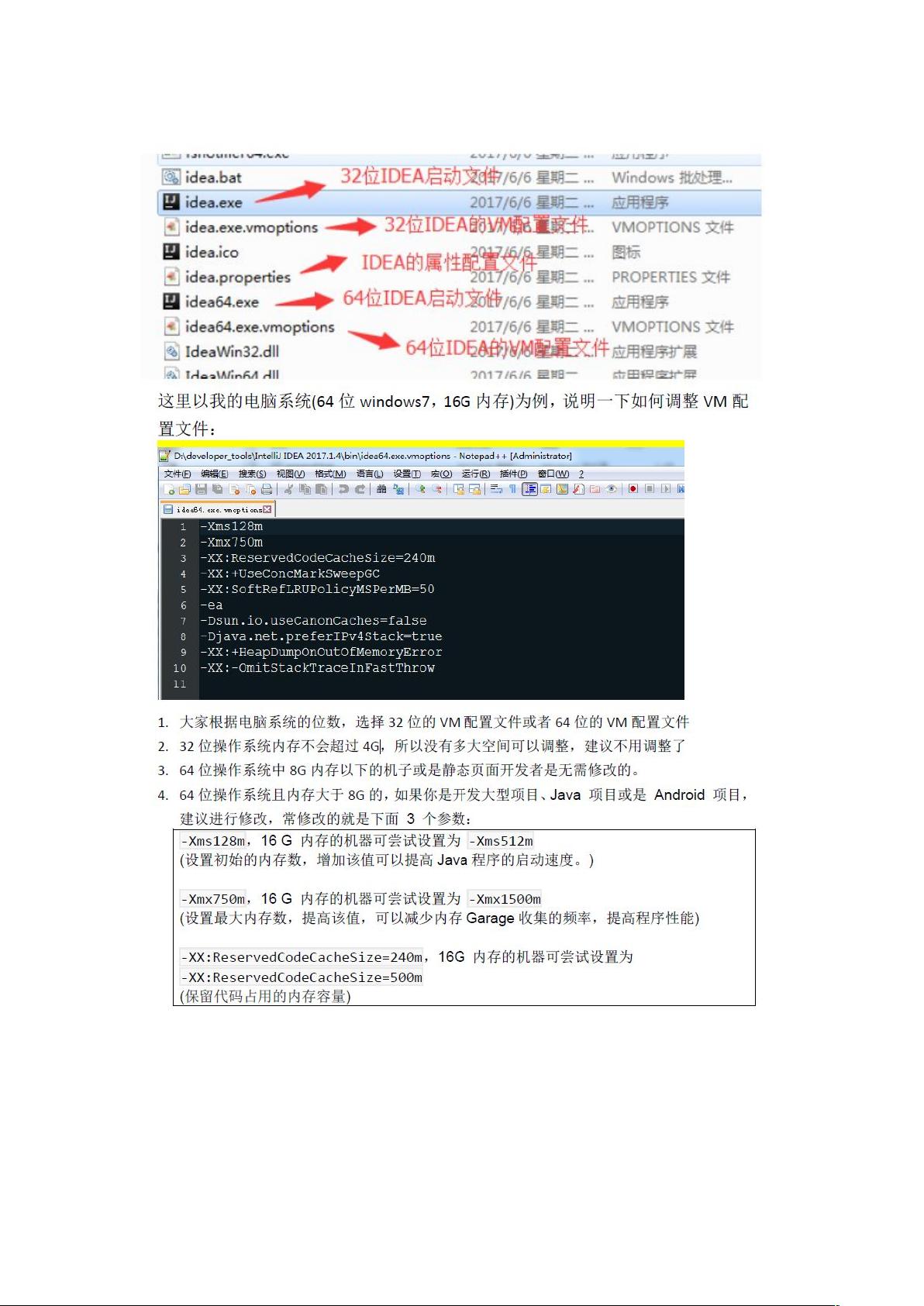
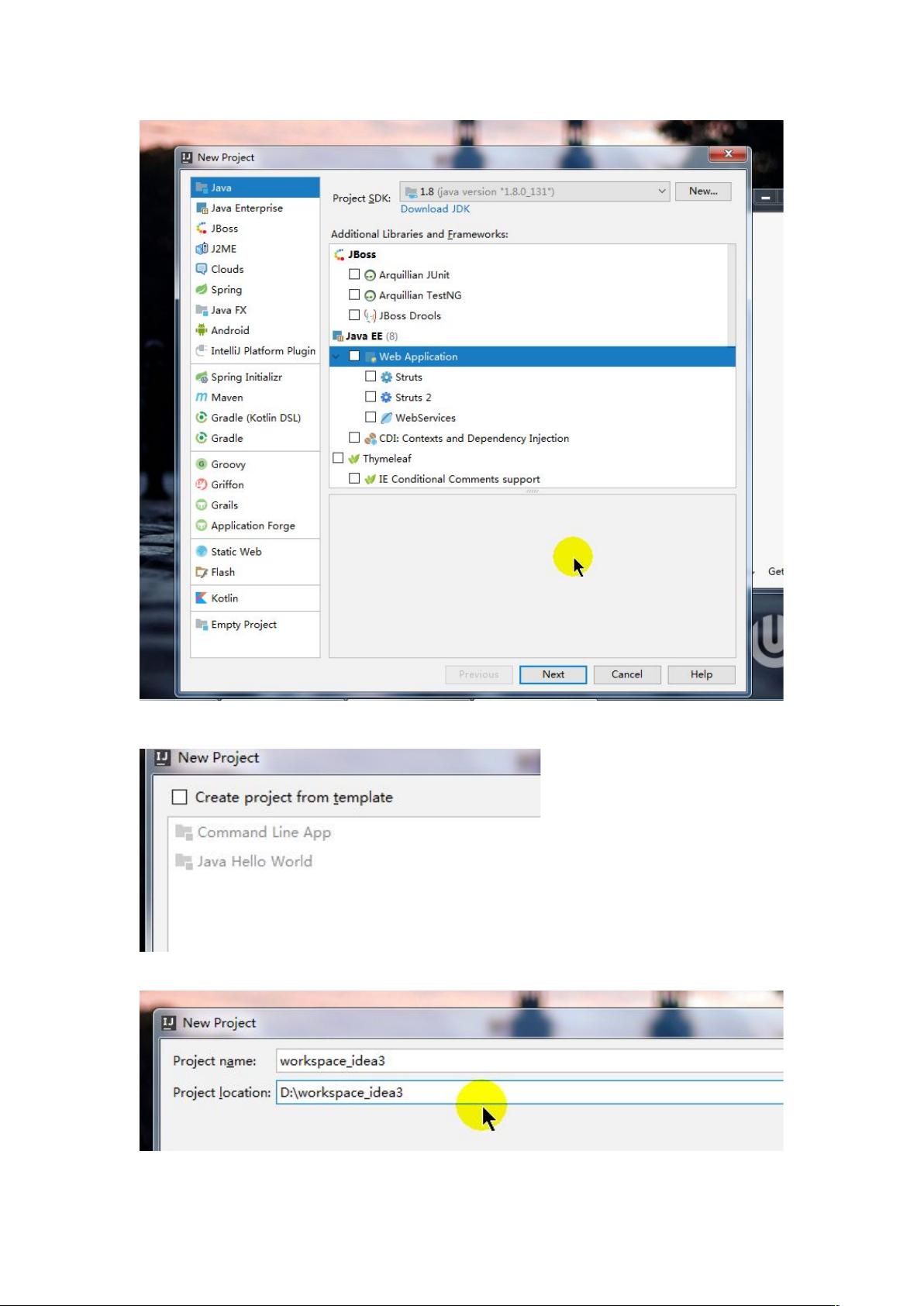
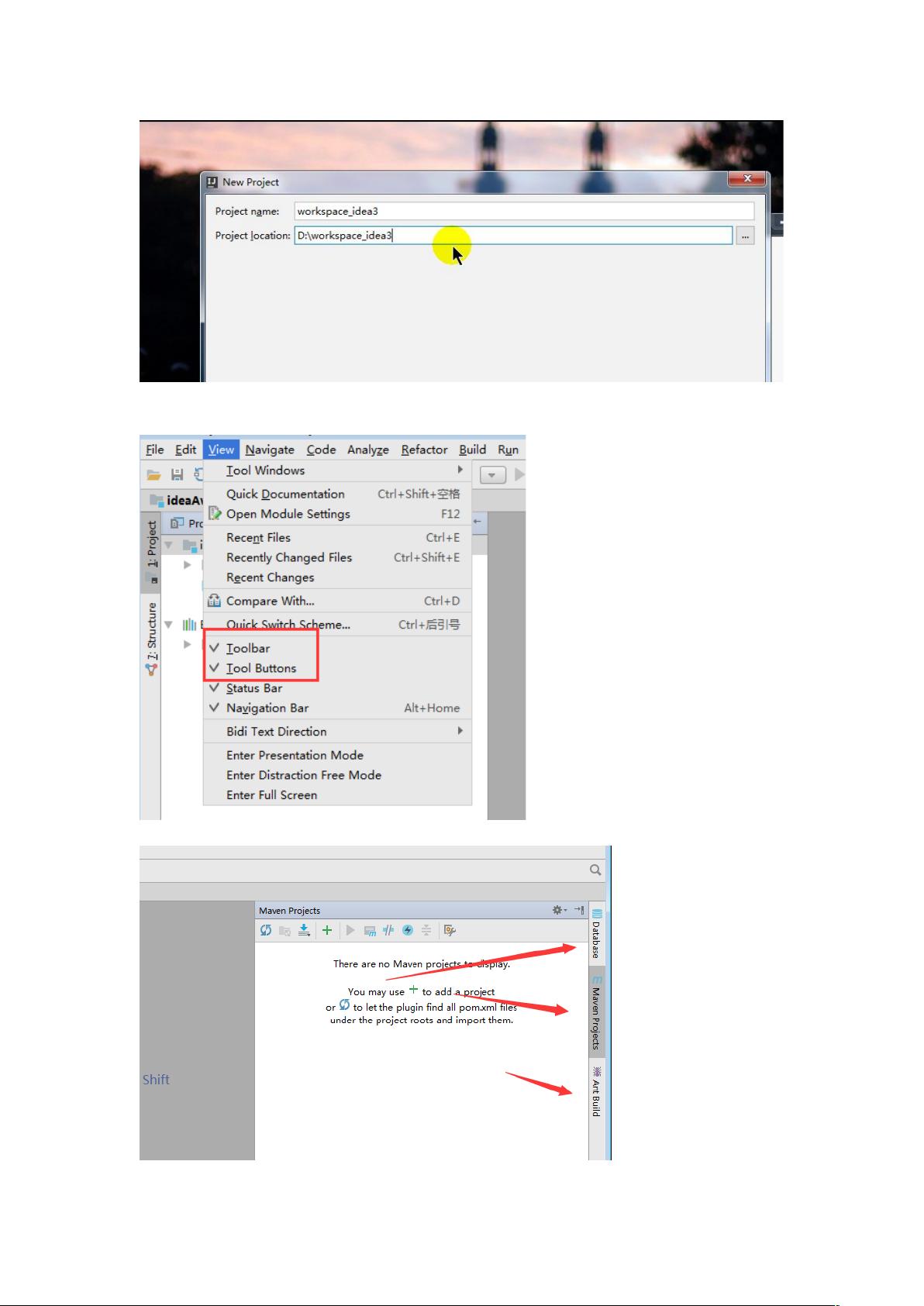
剩余21页未读,继续阅读

- 粉丝: 27
- 资源: 8
 我的内容管理
展开
我的内容管理
展开
 我的资源
快来上传第一个资源
我的资源
快来上传第一个资源
 我的收益 登录查看自己的收益
我的收益 登录查看自己的收益 我的积分
登录查看自己的积分
我的积分
登录查看自己的积分
 我的C币
登录后查看C币余额
我的C币
登录后查看C币余额
 我的收藏
我的收藏  我的下载
我的下载  下载帮助
下载帮助

 前往需求广场,查看用户热搜
前往需求广场,查看用户热搜最新资源
- 金蛇迎春新年工作计划书.pptx
- 护士工作总结插画清新风.pptx
- 基于ssm的学生竞赛模拟系统源码(java毕业设计完整源码).zip
- 医学毕业答辩通用模版.pptx
- “人力资源+大数据+薪酬报告+涨薪调薪”
- 基于ssm的演出道具租赁管理系统源码(java毕业设计完整源码).zip
- “人力资源+大数据+薪酬报告+涨薪调薪”
- “人力资源+大数据+薪酬报告+涨薪调薪”
- C++ Runtime Redistributable Package
- “人力资源+大数据+薪酬报告+涨薪调薪”
- 旅游活动策划模版.pptx
- 社会治安视频监控系统建设项目施工方案
- 基于ssm的养老院管理系统源码(java毕业设计完整源码).zip
- 汽车空调压缩机sw18可编辑全套设计资料100%好用.zip
- 社会治安视频监控项目售后服务与培训方案详解
- 基于ssm的疫情时期药物管理系统源码(java毕业设计完整源码).zip


 信息提交成功
信息提交成功